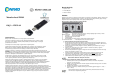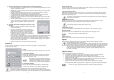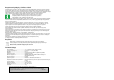Instructions
Manažer hesel PM-01
Obj. č.: 159 39 64
Vážení zákazníci,
děkujeme Vám za Vaši důvěru a za nákup správce hesel Renkforce.
Tento návod k obsluze je součástí výrobku. Obsahuje důležité pokyny k uvedení výrobku
do provozu a k jeho obsluze. Jestliže výrobek předáte jiným osobám, dbejte na to, abyste
jim odevzdali i tento návod.
Ponechejte si tento návod, abyste si jej mohli znovu kdykoliv přečíst!
Výrobek slouží k bezpečnému uložení uživatelských jmen a hesel pro až 100 webových stránek.
Moderní šifrovací algoritmy (AES256, SEED 256, ARIA) zabezpečují přístup před jakýmkoliv
neautorizovaným pokusem. Ochranu zastřešuje „master heslo“ (6-120 znaků),
Přístupové informace na autorizované internetové stránky lze zadat automaticky bez kopírování do
schránky.
Pro zabezpečení Vašich dat je Váš zabezpečený obsah-vaše přístupové informace-automaticky vymazán
po 6 po sobě jdoucích neúspěšných pokusech o přístup a nelze je obnovit. Chraňte tento výrobek před
zneužitím a zabezpečte možnost obnovení v případě ztráty dat.
Až 300 znaků je rezervováno pro uživatelská jména a max. 120 znaků pro hesla. Navíc lze uložit
až 150 znaků v podobě poznámky pro každou internetovou stránku. Výrobek je vhodný pro jedno
a dvou stupňové přihlašovací obrazovky (podobně jako Google login).
Abyste mohli výrobek používat, je třeba si z počítače spustit program. Program je součástí dodávky
a je uložen přímo na USB disku správce hesel. Ujistěte se, že máte na počítači nezbytná práva.
Program není třeba instalovat, díky plug-and-play principu jej stačí pouze spustit. Výrobek je kompatibilní
s operačním systémem Windows 7 a vyšším. Automatické přihlašování lze použít v následujících
internetových prohlížečích: IE, Chrome, Opera, QQ, 360safe, Sogou, Firefox.
Výhodou využití tohoto správce hesel je to, že můžete nezávisle na různých zařízeních používat různá
a složitá hesla, která by byla za normálních okolností těžko zapamatovatelná. Výrobek byste měli uchovávat
pod dozorem, nicméně ani nechtěný přístup cizí osoby na veřejném místě nepředstavuje pro vlastníka
bezprostřední nebezpečí. Mějte na vědomí, že pokud sdělíte k výrobku master heslo, umožníte tím uživateli
jednoduchý přístup k zabezpečeným informacím na různých webech. Výrobek je vhodný pro uživatele
vyžadující vysoké digitální zabezpečení nebo pro oddělení či firmy pracujícími s duševním vlastnictvím
v digitální podobě.
2
Rozsah dodávky
• Správce hesel
• Víčko USB portu
• Návod k obsluze
Obsluha
Připojte správce hesel ke vhodnému počítači. Zařízení je rozpoznáno jako jednotka. Spusťte v průzkumníku
Windows dvojklikem „Password Manager“. Otevře se okno programu. Zvolte preferovaný jazyk a zadejte
bezpečné master heslo. Zopakujte master heslo, abyste předešli překlepu.
Okno programu obsahuje následující ovládací tlačítka:
1 „Login“ Automaticky Vás přihlásí (pomocí uložených přístupových informací) k určité
stránce. 2 „Password“ Vloží heslo na webovou stránku
3 „Manager“ Otevře administrátorské okno
4 Minimalizuje okno na lištu windows
5 Uzavře program
6 Přehled oblíbených (šipka vespodu): ukáže uložené webové stránky.
Je-li seznam delší než 8 internetových stránek, lze seznam rolovat.
a) Záznam přístupových informací do správce hesel
1 Spusťte správce hesel. Klikněte na zadávací formulář webové stránky, zpřístupněte data, které
chcete zaznamenat. Pokud je např. účet už založen na Google stránce, klikněte na „Add account“
(přidat účet) a zaznamenejte přístupové informace pro jiný Google účet.
2 Jakmile jste zaznamenali vaše přístupové informace, klikněte levým tlačítkem myši na „Login“
ve správci hesel.
3 Objeví se okno „Add web account“. Název na odkaz na internetovou stránku je vyplněn
automaticky. Lze podle potřeby upravit.
4 Potvrďte účet prostřednictvím „register“. Přístupové informace k weobovým stránkám mohou být
zpracována způsobem uvedeným výše.
5 Chcete-li zaznamenat další účet na stejné webové stránce, klikněte na zadávací formulář
internetové stránky. Poté klikněte na „Login“ ve správci hesel pravým tlačítkem myši.
6 Objeví se okno „Add web account“ (přidání webového účtu). Postupujte podle bodů 3 a 4.
7 Jakmile kliknete levým tlačítkem myši na „Login“, objeví se seznam dostupných účtů.
Namísto URL odkazu lze zadat přímo IP adresa.
b) Přístup na zaznamenané webové stránky (přihlášení jedním krokem)
• Přihlášení jedním krokem je charakteristické tím, že můžete uvést heslo i ID přihlášení
najednou, v tom samém okně.
• Klikněte na horní část zadávacího formuláře registrované webové stránky (kurzor musí blikat
v zadávacím formuláři).
• Klikněte levým tlačítkem na „Login“ ve správci hesel.
• Přístupové informace pro webovou stránku jsou automaticky vyplněna [login ID -> “Tab” ->
heslo -> “Enter”].
Různá rozložení klávesnic nebo změny jazyka mohou prohodit zadávané informace,
což může vést k neúspěšnému přihlášení.